Содержание:
Вариант 1: Программа на компьютере
Статус «Не беспокоить» особенно актуален для пользователей ПК, поскольку появляющиеся на рабочем столе уведомления и звуковые сигналы во время работы Discord не всегда нужны, а также могут попросту мешать. Для решения этой ситуации разработчики предлагают как установить пользовательский статус, так и управлять отдельными уведомлениями, о чем тоже пойдет речь далее.
Способ 1: Установка пользовательского статуса
Скорее всего, под «Не беспокоить» вы подразумеваете пользовательский статус, который можно выставить в Дискорде и сделать его видимым для всех остальных пользователей. Разработчики сделали так, что в этом режиме активности вы не получаете уведомления о новых сообщениях на рабочий стол, что и характеризует сам статус. Давайте разберемся с тем, как его активировать.
- Управление пользовательскими статусами осуществляется через панель активности. Для этого на ней вам понадобится нажать по своему имени или аватарке.
- В появившемся меню, скорее всего, сейчас будет отображаться статус «В сети». Необходимо кликнуть по нему для открытия списка других предустановленных статусов.
- Из него выберите «Не беспокоить». Под этим статусом будет описание того, что произойдет при его активации. Вы уже знаете, что это освободит вас от получения уведомлений на рабочем столе.
- Обратите внимание на то, что после выбора этого статуса он будет отображаться в вашем профиле, а также на сервере, где вы числитесь в списке участников. В теории отображение такого статуса должно дать понять другим участникам, что вы можете не вовремя заметить новое сообщение и ответ придется подождать какое-то время.
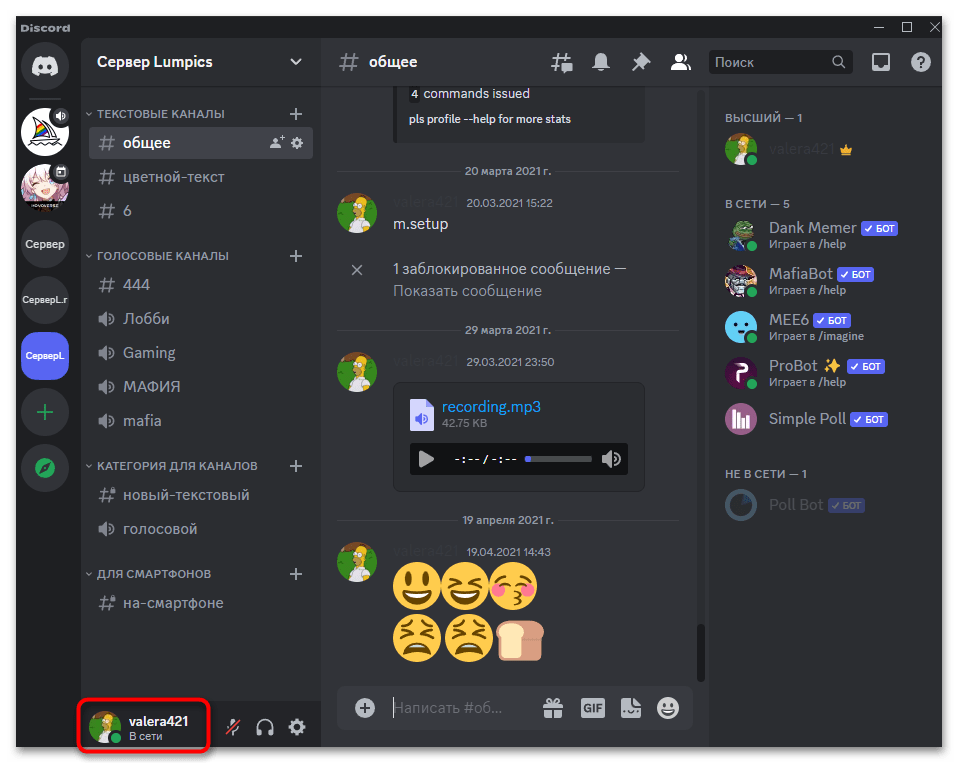
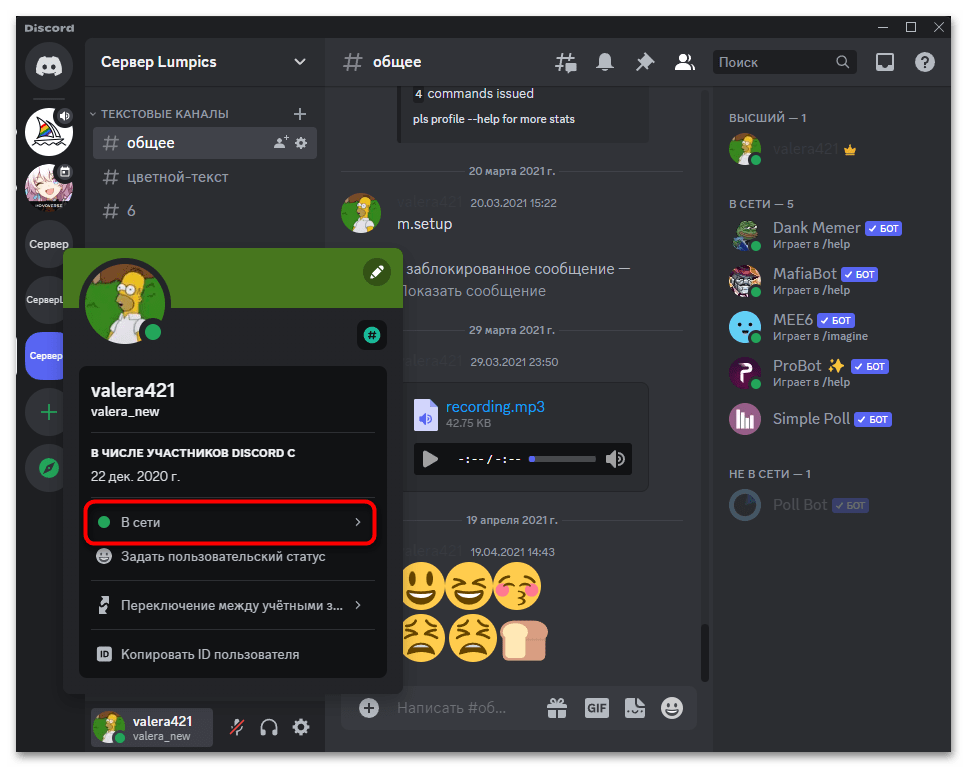
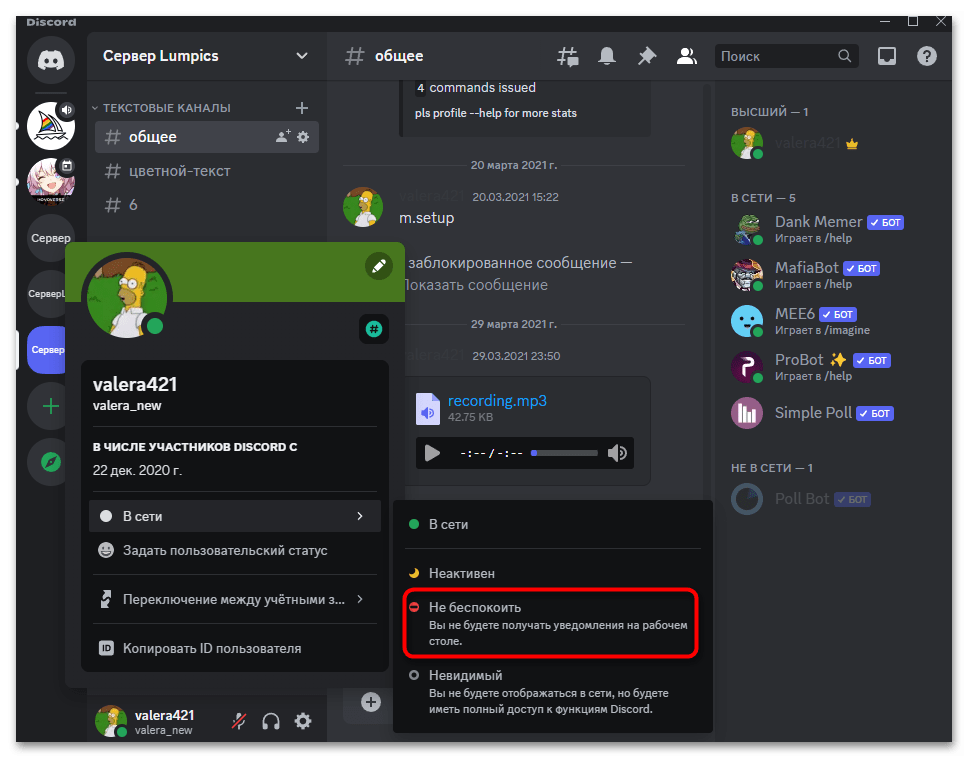
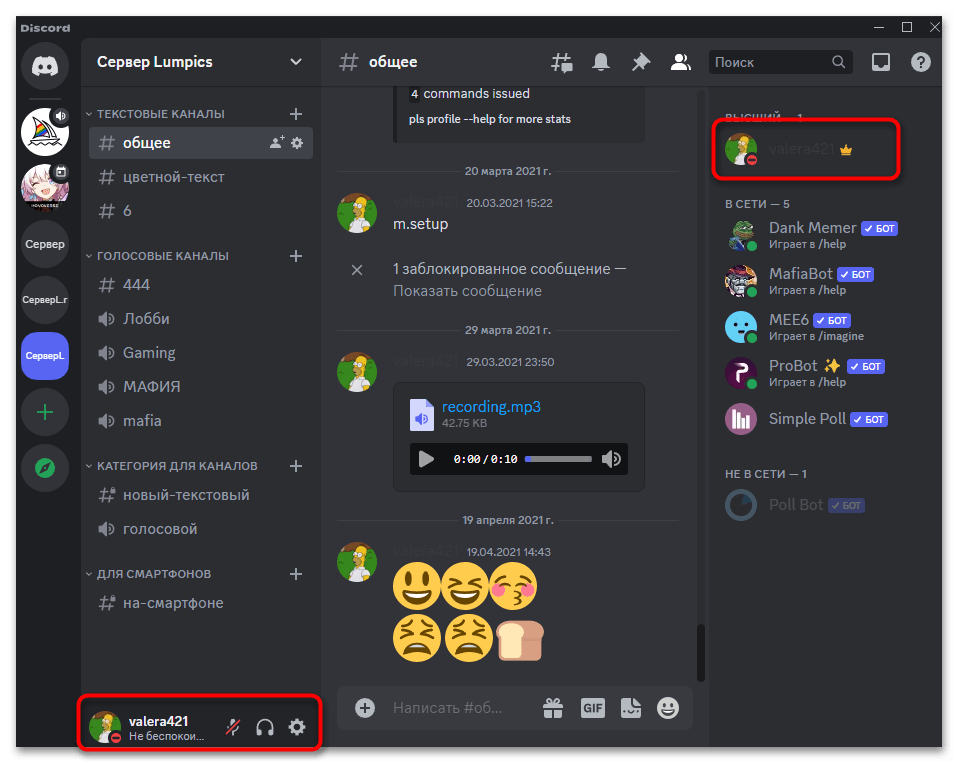
Способ 2: Ручная настройка уведомлений
Если вы не хотите, чтобы другие пользователи видели ваш статус или же приведенная выше инструкция по каким-то причинам не подходит для конкретных задач, выполнить примерно те же настройки по статусу «Не беспокоить» можно самостоятельно — путем отключения уведомлений. Чтобы не получать сообщения с конкретного сервера, просто кликните по нему правой кнопкой мыши, в контекстном меню наведите курсор на пункт «Заглушить сервер» и выберите пункт с подходящим временем или же вариант «До тех пор, пока не включу».
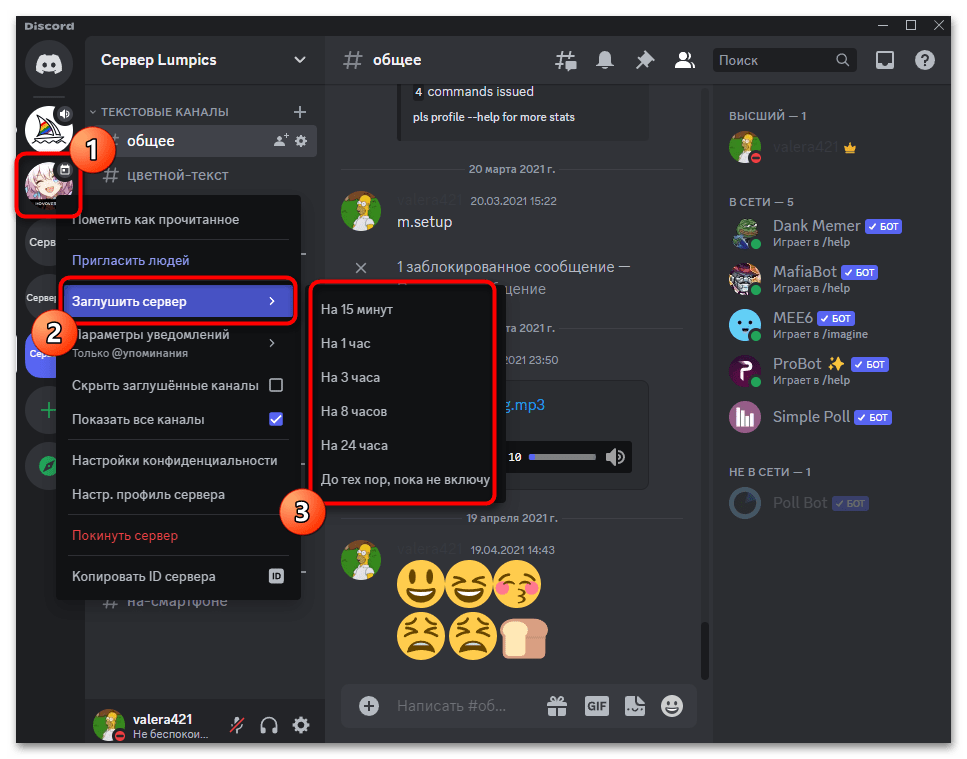
Такой вариант подходит для деактивации уведомлений с одного или нескольких сообществ. При этом вы будете получать информацию о личных сообщениях и других активностях на рабочем столе точно так же, как это было и ранее. Если нужно полностью их отключить, чтобы на рабочем столе ничего не отображалось, выполните следующие настройки:
- На панели с активностью щелкните по значку с шестеренкой для открытия общих параметров.
- В списке слева отыщите раздел «Уведомления» и внутри него параметр «Включить уведомления на рабочем столе». Его и нужно деактивировать, чтобы достичь точно такого же эффекта, который сохранится и при включенном статусе «Не беспокоить».
- Далее вы можете решить, нужно ли отображать индикатор непрочитанных сообщений в виде красного маркера, дополнительно можете отключить мигание значка на панели задач в те моменты, когда происходит новая активность. Все это отключается по вашему усмотрению.
- Есть еще и тайм-аут бездействия, который относится к отображению уведомлений от мобильного приложения в тот момент, когда ваш аккаунт открыт на ПК и прошло определенное время бездействия за ним. Можно самостоятельно установить таймер, по истечении которого push-уведомления снова будут приходить на ваше мобильное устройство.
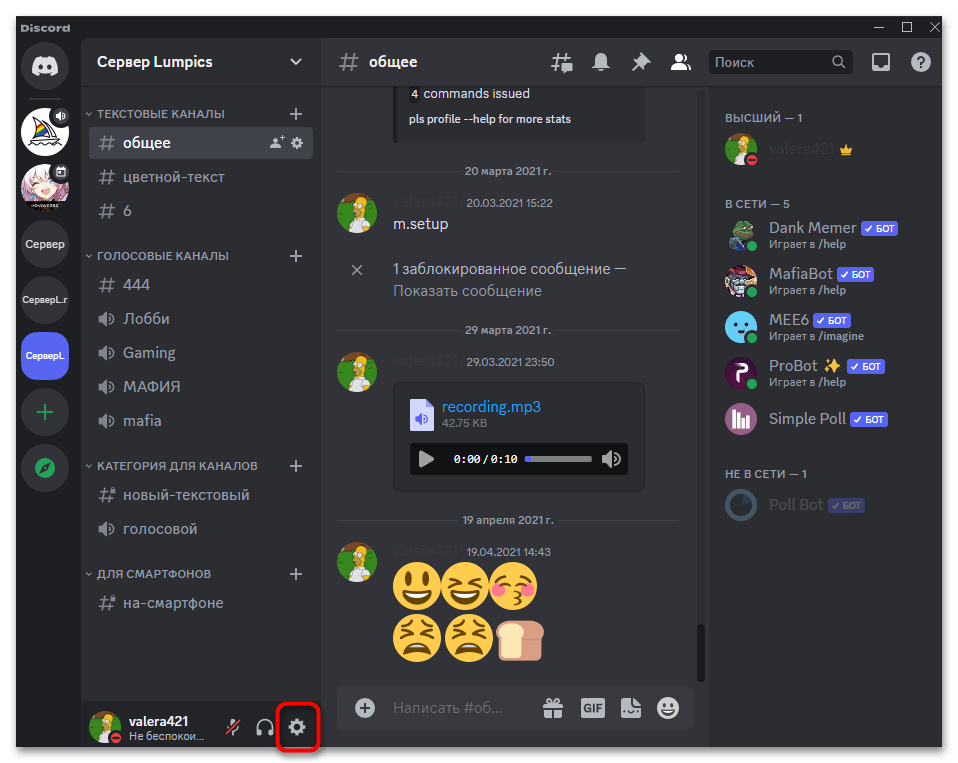
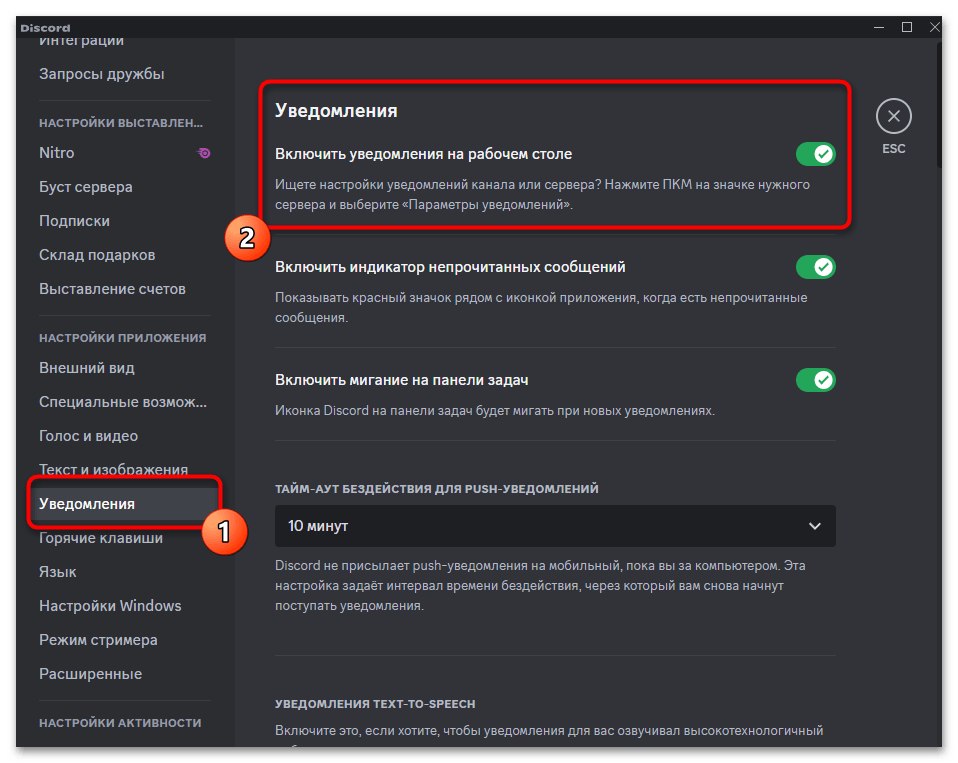
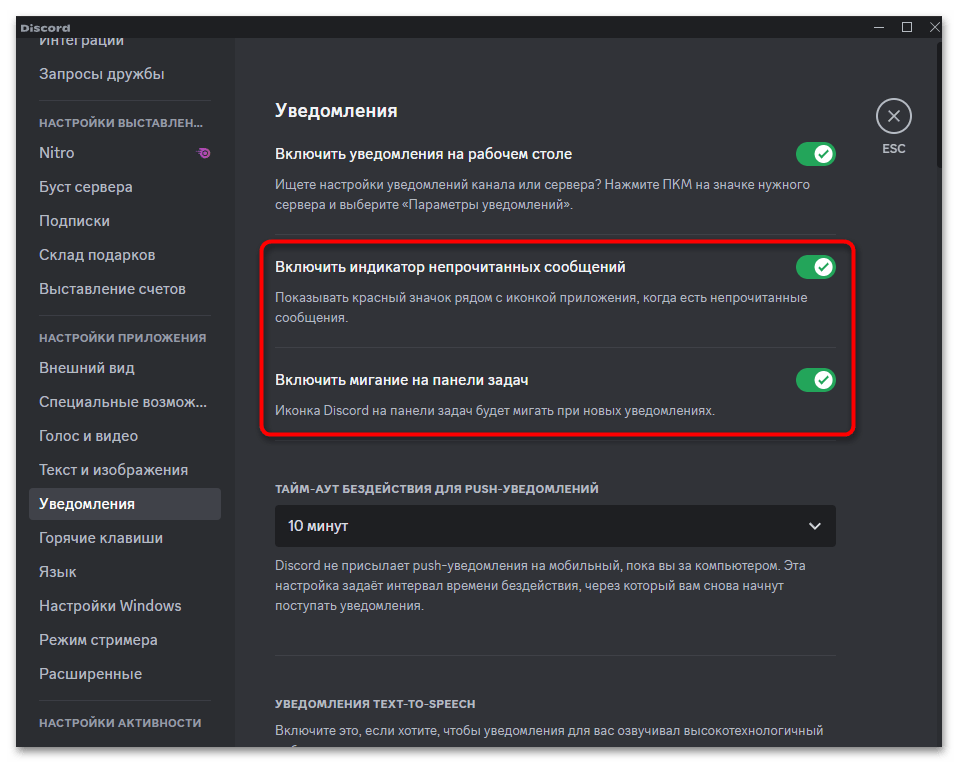
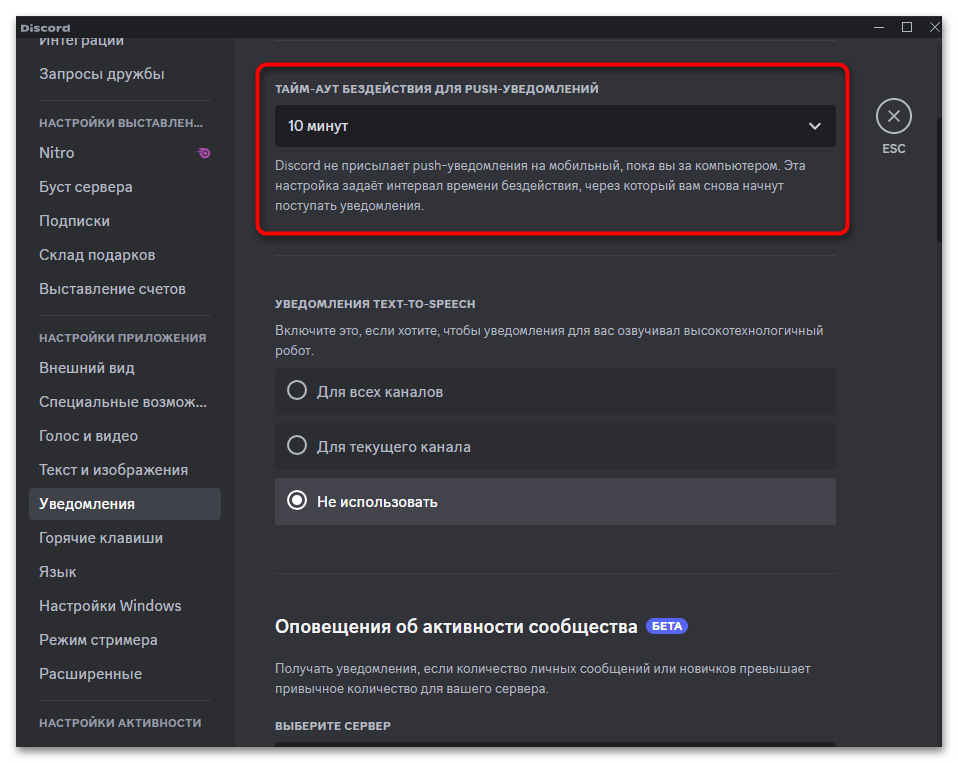
Вариант 2: Мобильное приложение
Пользователи мобильного приложения Discord тоже получают уведомления и могут столкнуться с необходимостью установки статуса «Не беспокоить», чтобы на какое-то время избавиться от push-сообщений. Для этого есть целых три разных метода, включая и привычную настройку активности. Об этом всем пойдет речь ниже, а вы сможете выбрать оптимальный для себя метод.
Способ 1: Установка пользовательского статуса
Конечно, начать стоит именно с пользовательского статуса «Не беспокоить», который в большинстве случаев и интересует юзеров. Он выбирается через общее меню с параметрами активности, после чего сразу вступает в действие, и до его отключения вы не получите всплывающих сообщений в ленте уведомлений вашего смартфона или планшета.
- Откройте приложение, на нижней панели нажмите по значку со своей аватаркой, что позволяет открыть окно управления активностью.
- В нем вас интересует первый же пункт под названием «Задать статус», по которому и нужно тапнуть для перехода к следующему шагу.
- Установите значение как «Не беспокоить», чтобы на время отключить появление всплывающих уведомлений.
- На следующем скриншоте вы видите значок этого самого статуса, который будет отображаться возле вашей аватарки в любых разделах мессенджера. Это позволяет другим юзерам видеть текущий статус и знать, что вы не получаете уведомления о новых сообщениях на серверах или в переписке.
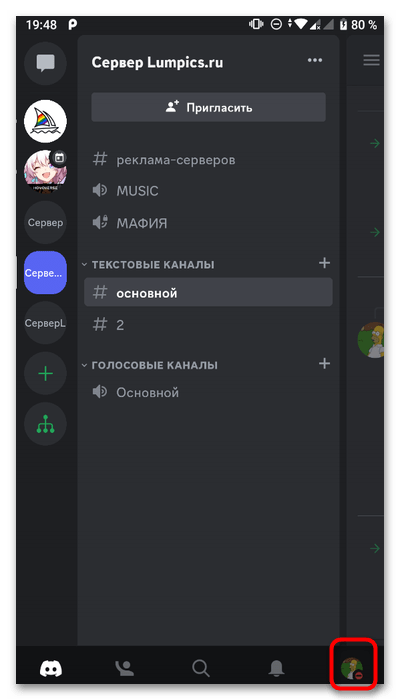
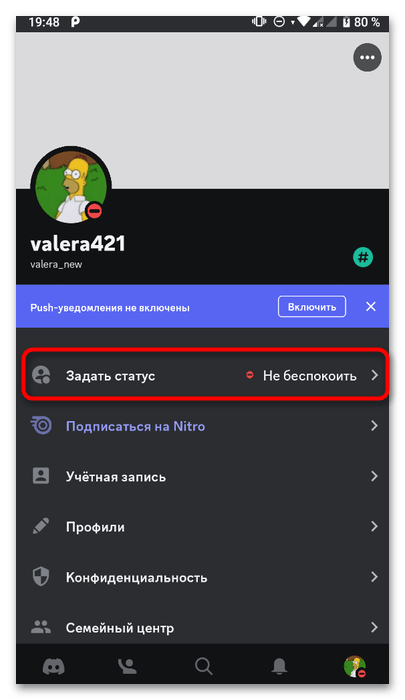
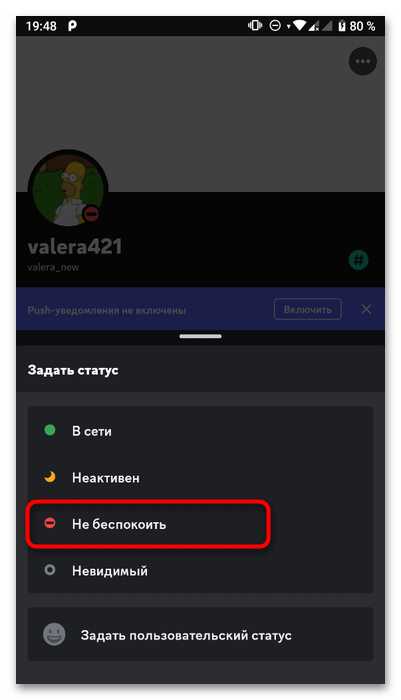
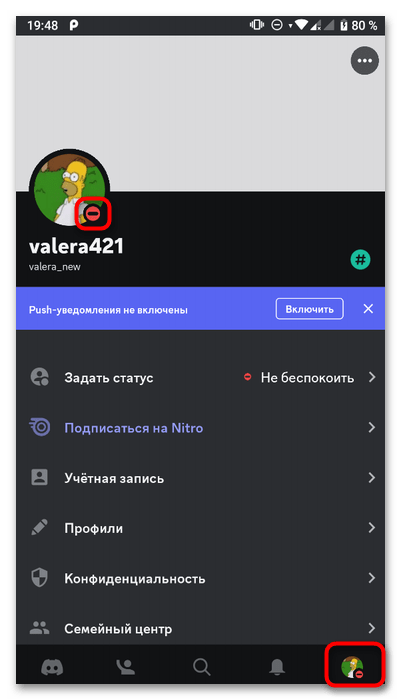
Способ 2: Настройка уведомлений в приложении
В Дискорде на мобильном устройстве вы можете открыть список настроек, найти там раздел с уведомлениями и отключить все оповещения, если пользовательский статус не подходит или нужно сделать так, чтобы другие пользователи не знали о текущей активности учетной записи. Приложение поддерживает как деактивацию пуш-уведомлений, так и отдельную настройку разных активностей.
- Перейдите в настройки точно так же, как это было показано выше. Прокрутите список вниз и нажмите по пункту «Уведомления».
- Прежде всего обратите внимание на параметр «Получайте уведомления в Discord». Это основной параметр, от которого зависит, будете ли вы видеть новые оповещения.
- Ниже находятся параметры уведомлений за пределами Discord и настройка отдельных событий. Внимательно прочитайте каждый из этих пунктов и решите, что хотите отключить конкретно в своем случае.
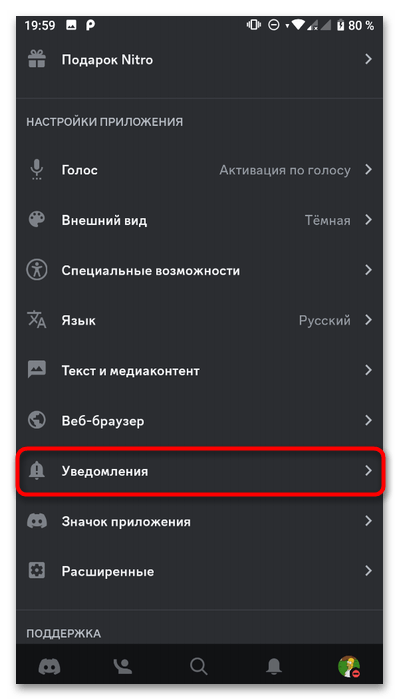
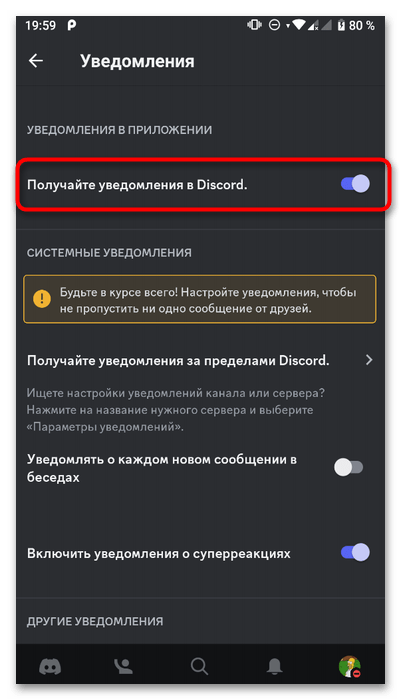

Способ 3: Настройка операционной системы
Если нет желания разбираться в настройках и нужно просто быстро сделать так, чтобы больше не видеть вообще никаких push-уведомлений от Дискорда, то есть чтобы они не появлялись в виде значков и оповещений на экране, можно отключить любые сообщения от приложения через настройки операционной системы. Для этого понадобится найти мессенджер, перейти в его параметры и передвинуть всего один ползунок.
- Откройте шторку с уведомлениями на вашем смартфоне или планшете, откуда перейдите в настройки ОС.
- Выберите раздел «Приложения» или «Приложения и уведомления».
- В списке установленных или недавно открытых программ найдите Discord и тапните по данному приложению для открытия его настроек.
- Из списка параметров необходимо выбрать «Уведомления».
- Отключите их и переходите к обычному пользованию мессенджером.
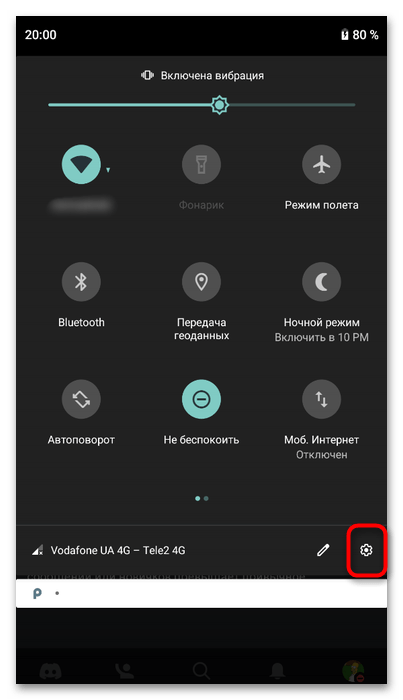
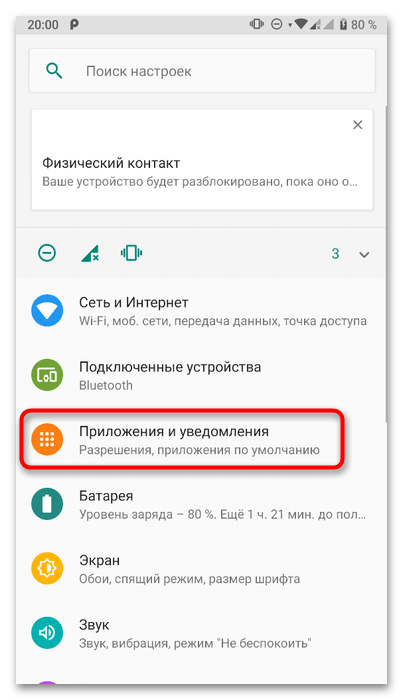
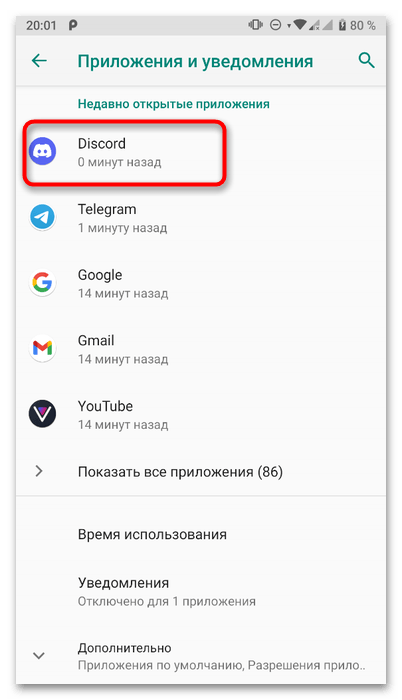
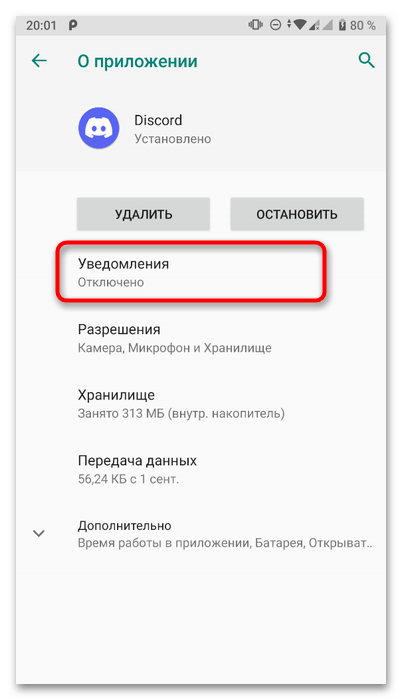
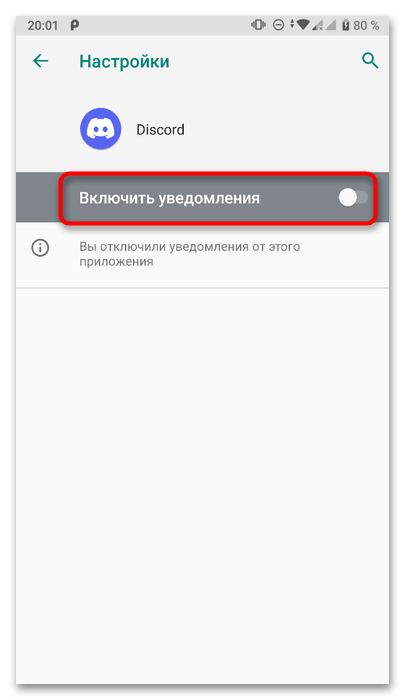
 Наш Telegram каналТолько полезная информация
Наш Telegram каналТолько полезная информация
 Как сделать верификацию в Discord
Как сделать верификацию в Discord
 Как писать разным шрифтом в Discord
Как писать разным шрифтом в Discord
 Как быстро отключить микрофон в Discord
Как быстро отключить микрофон в Discord
 Как сделать курсив в Discord
Как сделать курсив в Discord
 Как отправить гифку в Discord
Как отправить гифку в Discord
 Что делать, если учетная запись в Discord отключена
Что делать, если учетная запись в Discord отключена
 Как скрыть ссылку в Discord
Как скрыть ссылку в Discord
 Копирование ID в Дискорде
Копирование ID в Дискорде
 Решение ошибки «В приложении Discord возник неожиданный сбой»
Решение ошибки «В приложении Discord возник неожиданный сбой»
 Как установить BetterDiscord
Как установить BetterDiscord
 Пользовательские настройки Discord
Пользовательские настройки Discord
 Решение проблем с тормозами Discord во время игры
Решение проблем с тормозами Discord во время игры
 Добавление голосования на сервере в Discord
Добавление голосования на сервере в Discord
 Решение проблемы с бесконечной загрузкой Discord
Решение проблемы с бесконечной загрузкой Discord
 Решение ошибки «Не установлен маршрут» в Discord
Решение ошибки «Не установлен маршрут» в Discord
 Решение проблемы с бесконечным подключением к RTC в Discord
Решение проблемы с бесконечным подключением к RTC в Discord
 Создание спойлера в Discord
Создание спойлера в Discord
 Исправление проблемы с черным экраном при его демонстрации в Discord
Исправление проблемы с черным экраном при его демонстрации в Discord
 Запуск стрима в Discord
Запуск стрима в Discord
 Отключение игрового оверлея в Discord
Отключение игрового оверлея в Discord lumpics.ru
lumpics.ru
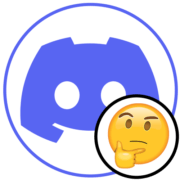
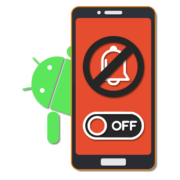


Спасибо, так просто и полезно все расписано.